Si vous faites de votre mieux pour résister à un iPhone 6s ou iPhone 6s Plus, n'entrez pas dans un Apple Store et essayez 3D Touch. Une fois que vous en aurez goûté, votre smartphone ne se sentira tout simplement pas complet sans lui.
Voici quatre façons dont 3D Touch rend la vie beaucoup plus douce.
Plonger directement depuis l'écran d'accueil
À l'heure actuelle, les actions de l'écran d'accueil sont la meilleure utilisation de 3D Touch. Ils rendent les tâches courantes plus rapides et plus faciles en vous fournissant des raccourcis incroyablement utiles. Les choses qui prendraient normalement deux, trois ou même quatre pressions ne nécessitent qu'une seule pression depuis l'écran d'accueil.
Par exemple, en appuyant sur l'icône Téléphone, vous présentez vos trois principaux contacts préférés et vous pouvez passer votre doigt sur l'un d'entre eux pour passer immédiatement un appel. Faites de même sur l'icône Messages pour commencer à composer un texte pour un contact récent.
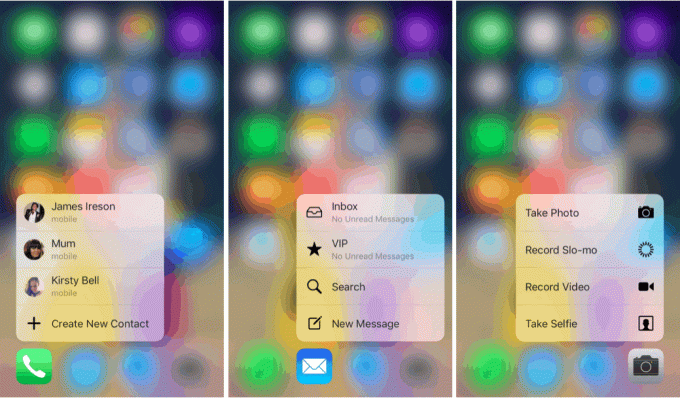
En appuyant sur Mail, vous obtenez des raccourcis vers votre boîte de réception, votre boîte VIP, votre recherche et un nouveau message. Appuyez sur Photos pour accéder aux images les plus récentes, aux favoris et à celles que vous avez prises il y a un an, ainsi qu'à la fonction de recherche. Appuyer sur Musique vous permet de démarrer instantanément la radio Beats 1.
Après avoir passé quelques heures avec l'iPhone 6s, j'ai déjà quelques actions préférées. Ceux-ci incluent le fait d'appuyer sur Notes pour créer une nouvelle note, un croquis ou ajouter une photo. Et en appuyant sur Cartes pour obtenir instantanément l'itinéraire à la maison, marquer ma position actuelle, envoyer ma position et rechercher.
Les actions de l'écran d'accueil font déjà leur chemin vers les applications tierces; Things, Camera + et Scanner Pro de Readdle sont ceux sur lesquels je suis tombé jusqu'à présent.
Couper et copier réinventé avec le pavé tactile du clavier
Vous savez à quel point il est difficile de sélectionner du texte pour couper, copier et corriger les fautes de frappe sur votre iPhone? Pas avec l'iPhone 6s et 6s Plus.
Utilisez 3D Touch pendant la saisie et votre Le clavier de l'iPhone se transforme en trackpad. Vous pouvez ensuite passer votre doigt ou votre pouce dessus pour déplacer le curseur et appuyer plus fort pour sélectionner du texte. Appuyez sur votre sélection pour afficher les options de couper, copier, coller et formater.
Photo: Matthieu Panzarino/Twitter
Apple au départ avait un geste pour cela dans iOS 9; vous pouvez utiliser deux doigts sur tout Appareil iOS pour transformer le clavier en trackpad. Mais la fonctionnalité a été supprimée pendant la phase bêta et n'a jamais fait son chemin dans la version publique finale. Désormais, il n'est disponible qu'avec 3D Touch sur iPhone.
Donnez vie à vos photos
3D Touch active également Live Photos et Live Wallpapers sur votre iPhone 6s et 6s Plus, donnant vie à vos souvenirs préférés d'une manière que les images fixes ne peuvent tout simplement pas.
Par défaut, votre appareil prendra des photos en direct chaque fois que vous prendrez une photo - bien que nous vous recommandons de désactiver cette option et de ne l'utiliser que lorsque vous le souhaitez (les photos en direct utilisent beaucoup d'espace).
Photo: Killian Bell/Culte de Mac
Vous n'avez pas besoin d'utiliser 3D Touch pour Capturer une photo en direct, alors, mais vous l'utiliserez pour les lire lorsque vous parcourrez vos bibliothèques de photos. Vous pouvez également l'utiliser sur l'écran de verrouillage pour activer un fond d'écran animé.
Aperçu et accès à votre contenu
Peek et Pop sont bien plus utiles qu'il n'y paraît au premier abord. Pourquoi voudriez-vous prévisualiser des pages Web, des cartes, des e-mails et des messages avec lesquels vous ne pouvez pas faire défiler ou interagir? Je vais vous dire pourquoi.
Imaginez que vous parcourez votre boîte de réception à la recherche d'un e-mail. Tu sais qui c'était de, mais vous ne vous souvenez pas du sujet, et vous avez tout un tas de messages du même contact. Avec Peek, vous pouvez tous les prévisualiser en appuyant dessus.
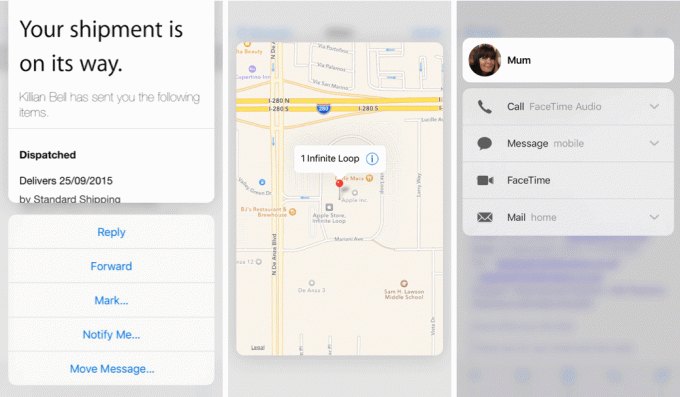
Captures d'écran: Culte de Mac
Vous n'avez pas besoin d'appuyer sur chacun d'eux, puis d'appuyer sur un autre bouton pour revenir à votre boîte de réception. Vous n'avez jamais à quitter votre boîte de réception. Et une fois que vous avez trouvé l'e-mail que vous recherchez, appuyez simplement dessus pour l'ouvrir et le lire, ou balayez vers le haut pour voir Répondre, Transférer et d'autres options.
Dans Mail, vous pouvez également balayer vers la droite et la gauche dans Peek pour marquer un e-mail comme lu ou le supprimer.
Vous pouvez également utiliser Peek pour jeter un œil aux images de votre appareil photo pendant que vous prenez des photos à l'intérieur de l'appareil photo. application, et vous pouvez appuyer sur la photo d'un contact dans Mail, Messages et autres applications pour obtenir des raccourcis vers FaceTime, iMessage et Suite.

